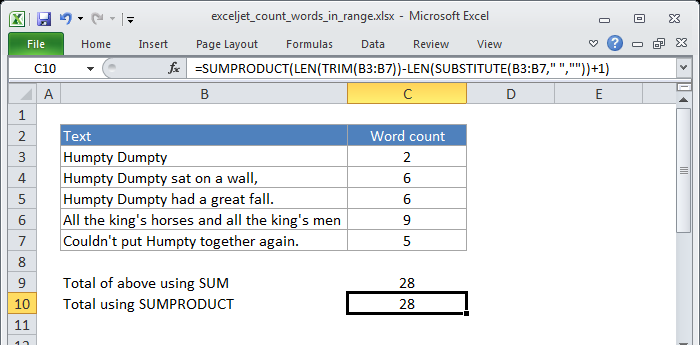நிபந்தனை வடிவமைத்தல் விசையை எவ்வாறு சேர்ப்பது
நீங்கள் நிபந்தனை வடிவமைப்பைப் பயன்படுத்தும்போது, வடிவங்களைத் தெளிவாகத் தூண்டும் விதிகளை உருவாக்க உங்கள் பணித்தாளில் ஒரு சாவியைச் சேர்க்க விரும்பலாம். இந்த பாடத்தில், ஏற்கனவே பணித்தாளில் அதே நிபந்தனை வடிவமைப்பைப் பயன்படுத்தி ஒரு விசையை எப்படி உருவாக்குவது என்று பார்ப்போம்.
எக்செல் இல் வரிசை எண்களை எவ்வாறு சேர்ப்பது
பார்க்கலாம்.
நாம் முன்பு பார்த்த அதே பணித்தாள் இங்கே உள்ளது. எங்களிடம் மூன்று நிபந்தனை வடிவ விதிகள் வரையறுக்கப்பட்டுள்ளன - ஒன்று பச்சை நிறத்தில் 95 க்கு மேல் சிறப்பம்சங்கள், சிவப்பு நிறத்தில் 70 க்கும் குறைவான மதிப்பெண்கள், மற்றும் மஞ்சள் நிறத்தில் 75 க்கும் குறைவான மதிப்பெண்கள்.
அட்டவணைக்கு அடுத்ததாக இந்த விதிகளுக்கு ஒரு சாவியைச் சேர்ப்போம், அதே நேரத்தில், நிபந்தனை மதிப்புகளை விசை பார்க்க நிபந்தனை வடிவங்களை மாற்றவும். அந்த வகையில், விசையைப் பயன்படுத்தி விதிகளின் நிபந்தனைகளை நாம் சரிசெய்யலாம்.
சாவிக்கான அடிப்படை அமைப்பை உருவாக்குவதே முதல் படி. இதற்காக, மூன்று வரிசைகளுடன் ஒரு சிறிய அட்டவணையை அமைப்போம் - ஒவ்வொரு நிபந்தனை வடிவத்திற்கும் ஒன்று.
ஒவ்வொரு நிபந்தனை வடிவ விதிக்கும் நாம் லேபிள்களைச் சேர்க்கலாம். இவை எதுவும் இருக்கலாம், ஆனால் சிறந்த, அக்கறை மற்றும் ஆபத்தைப் பயன்படுத்துவோம்.
இப்போது அட்டவணையில் வாசல் மதிப்புகளைச் சேர்ப்போம்.
எக்செல் காசோலையை உச்சரிப்பது எப்படி
கடின-குறியிடப்பட்ட மதிப்புக்கு பதிலாக, ஒவ்வொரு நிபந்தனையின் சாவியைக் குறிக்க ஒவ்வொரு விதியையும் இப்போது நாம் புதுப்பிக்கலாம்.
எக்செல் இல் மொத்தத்தைக் கண்டுபிடிப்பது எப்படி
இதைச் செய்ய, நாம் ஒவ்வொரு விதியையும் திருத்த வேண்டும் மற்றும் மதிப்பை விசையிலிருந்து செல் முகவரியுடன் மாற்ற வேண்டும். அதே நேரத்தில், ஒவ்வொரு மதிப்புக்கும் 'அல்லது சமமாக' பயன்படுத்துவதற்கான நிபந்தனைகளை நாம் மாற்ற வேண்டும். இது பார்வைக்கு அட்டவணையின் சாவியை ஒத்திசைக்கும்.
இப்போது ஒவ்வொரு விதியும் விசையின் மதிப்பை குறிக்கிறது. நாம் சிறந்த வரம்பை 90 க்கு மாற்றினால், அதிக மதிப்பெண்கள் பச்சை நிறத்தில் முன்னிலைப்படுத்தப்படும்.
இன்னும் ஒரு படி மேலே சென்று, அதே நிபந்தனை வடிவமைப்பைப் பயன்படுத்தி, அட்டவணையைப் பொருத்துவதற்கு எங்கள் சாவியை வண்ணக் குறியீடாக மாற்றுவோம். இந்த மாற்றத்தைச் செய்ய, நாம் ஒவ்வொரு விதியையும் மீண்டும் திருத்த வேண்டும், மேலும் விசையில் பொருத்தமான கலத்திற்கான முகவரியைச் சேர்க்க வேண்டும். ஒவ்வொரு விதிக்கும், நாங்கள் முகவரியைக் கிளிக் செய்து, கமாவைச் சேர்த்து, பின்னர் விசையில் பொருத்தமான கலத்தைத் தேர்ந்தெடுக்கிறோம்.
விசையுடன் ஒத்திசைக்கப்பட்ட முழு ஊடாடும் அட்டவணை இப்போது எங்களிடம் உள்ளது. விசையில் நாம் செய்யும் எந்த மாற்றமும் உடனடியாக அட்டவணையில் பிரதிபலிக்கும்.